Ausführung von JAR-Dateien unter Windows: Eine detaillierte Anleitung
Windows-Anwendungen werden in der Regel als Installationsprogramme oder ausführbare Dateien bereitgestellt. Installationsprogramme haben die Dateiendung MSI, während ausführbare Dateien die Endung EXE tragen. Manchmal entscheiden sich Entwickler, eine EXE-Datei zu komprimieren. Dies geschieht oft, um zu vermeiden, dass Browser den Download blockieren, da diese potenziell schädliche Inhalte vermuten. Ähnlich verhält es sich bei einigen E-Mail-Diensten, welche das Anhängen oder Herunterladen von EXE-Dateien verhindern können. Windows-Nutzer sind es daher gewohnt, EXE-Dateien aus komprimierten Archiven zu extrahieren. Während dies bei EXE-Dateien die übliche Vorgehensweise ist, kann die Situation bei JAR-Dateien zunächst verwirrend sein. JAR-Dateien werden standardmäßig mit Archivierungsprogrammen wie 7zip oder Winzip verknüpft. Die Archiv-App kann zwar den Inhalt einer JAR-Datei extrahieren, aber keine ausführbare Anwendung starten. Dieser Artikel erläutert, wie Sie JAR-Dateien unter Windows erfolgreich ausführen können.
Was verbirgt sich hinter einer JAR-Datei?
Eine JAR-Datei ist im Grunde eine Java-Datei. JAR ist die spezifische Dateiendung für Java-basierte Dateien. Anwendungen, die für das Java-Framework entwickelt wurden, werden oft in JAR-Dateien verpackt. Ein bekanntes Beispiel ist die Desktop-Version von Minecraft, die Java als Grundlage benötigt. Interessanterweise ist Minecraft selbst als EXE-Datei verpackt, sodass Sie dort normalerweise keine direkte Interaktion mit JAR-Dateien haben.
Eine JAR-Datei ist demnach eine reine Java-Anwendung, die nicht in eine EXE-Datei konvertiert wurde. Windows kann diese Datei ohne zusätzliche Konfiguration nicht ausführen.
Installation von Java
Um JAR-Dateien unter Windows nutzen zu können, müssen Sie zunächst die Java-Laufzeitumgebung (JRE) auf Ihrem System installieren. Überprüfen Sie, ob die gewünschte JAR-Datei eine bestimmte Java-Version erfordert. Wenn keine Vorgaben des Entwicklers vorhanden sind, laden Sie die neueste Version von Java von der offiziellen Website herunter und installieren diese auf Ihrem Computer.
Schritte zur Ausführung einer JAR-Datei
Nach der Installation von Java ändert sich die standardmäßige Dateizuordnung für JAR-Dateien zunächst nicht. Navigieren Sie zum Speicherort der betreffenden JAR-Datei. Klicken Sie mit der rechten Maustaste auf die Datei, und wählen Sie „Öffnen mit“ aus dem Kontextmenü. Wählen Sie dann „Andere App auswählen“. In der nun angezeigten Liste finden Sie die Option „Java(TM) Platform SE Binary“. Klicken Sie aber noch nicht darauf, sondern gehen Sie zur Option „Andere App auswählen“.
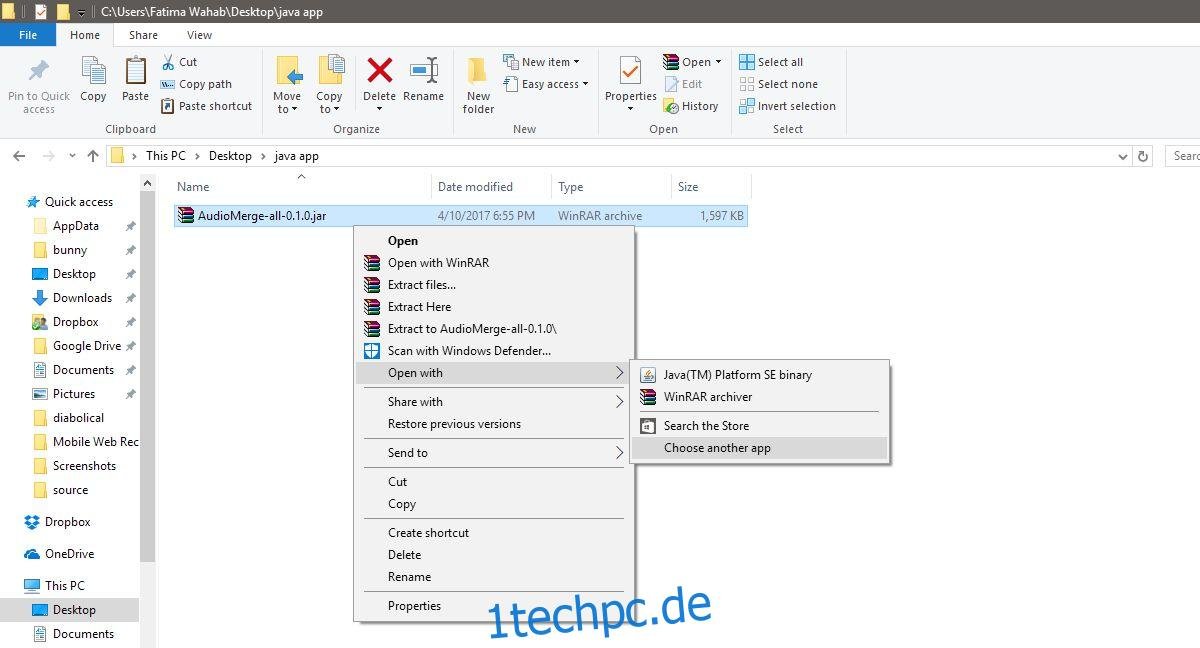
Es öffnet sich das Dialogfenster „Wie möchten Sie diese Datei öffnen?“. Wählen Sie hier „Java(TM) Platform SE Binary“ aus und aktivieren Sie die Option „Immer diese App zum Öffnen von .jar-Dateien verwenden“ am unteren Rand des Fensters. Klicken Sie anschließend auf „OK“.
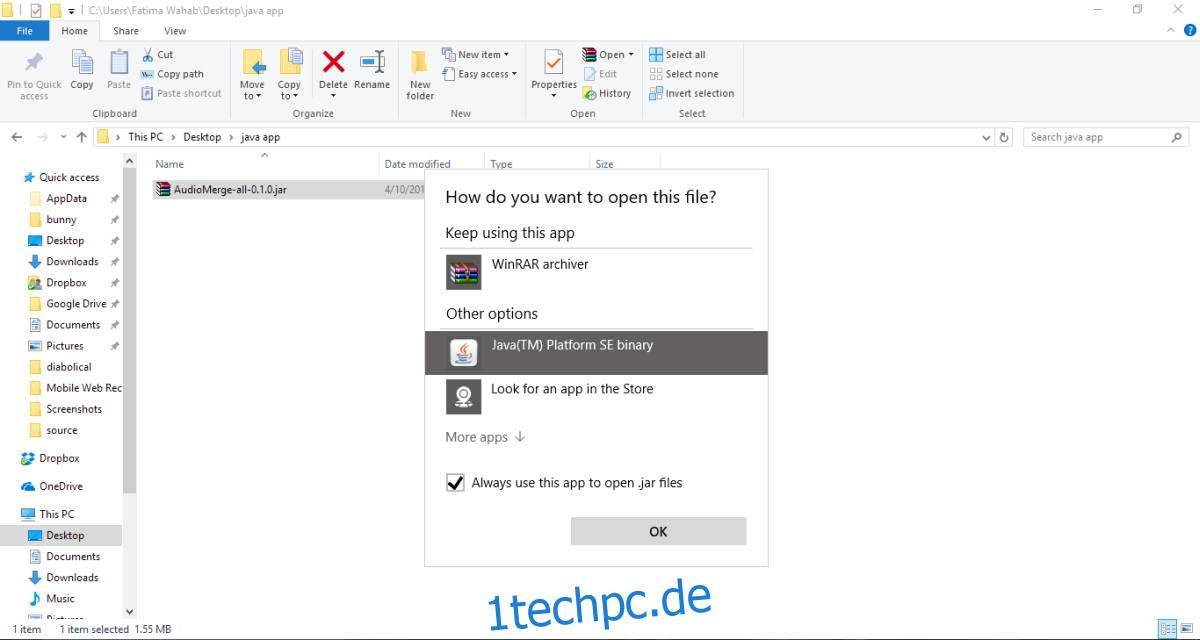
Die ausgewählte Datei wird nun ausgeführt. Zukünftig werden alle JAR-Dateien automatisch mit Java verknüpft sein. Ein Doppelklick auf eine JAR-Datei genügt, um diese zu starten. Die Dateizuordnung zu Archivierungsprogrammen wird aufgehoben und das Java-Symbol wird für JAR-Dateien angezeigt.